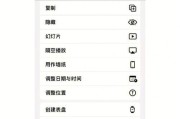在现今智能手机成为人们生活中不可或缺的一部分的同时,其中拍摄的照片也变得越来越重要。然而,由于手机内存有限,我们常常需要将这些照片传输到电脑上进行备份或进一步编辑。本文将介绍三种简便方法,帮助您快速、方便地将手机照片传输到电脑上。

一、通过数据线传输照片
1.选择合适的数据线连接手机和电脑。通常情况下,Android手机使用MicroUSB数据线,而苹果手机则使用Lightning数据线。
2.插入数据线后,将手机连接到电脑的USB接口。待电脑检测到手机后,会自动弹出一个窗口。

3.在弹出窗口中,选择“导入图片和视频”选项,并点击“导入”按钮。
4.选择要传输的照片文件夹,点击“导入”按钮即可开始传输。
二、通过云存储服务传输照片
1.在手机上下载并安装云存储服务应用程序,如GoogleDrive、Dropbox等。

2.打开应用程序并登录您的账户。
3.在应用程序中找到“上传文件”或类似选项,点击进入。
4.选择要上传的照片文件夹,点击“上传”按钮。云存储服务将开始将照片上传至云端。
5.在电脑上打开相应的云存储服务网页端,并登录您的账户。
6.在网页端找到已上传的照片文件夹,选择要下载的照片并点击“下载”按钮。
三、通过无线传输工具传输照片
1.在手机应用商店中搜索并下载无线传输工具应用程序,如AirDroid、Pushbullet等。
2.打开应用程序并登录您的账户。
3.在应用程序中找到“传输”或类似选项,点击进入。
4.选择要传输的照片文件夹,并点击“传输”按钮。应用程序将生成一个连接码。
5.在电脑上打开浏览器,输入应用程序给出的连接码,并按下回车键。
6.在浏览器页面上,选择要下载的照片文件夹,并点击“下载”按钮。
通过数据线传输照片是一种最常见和稳定的方法,但需要依赖于物理连接;通过云存储服务传输照片可以实现跨设备传输,并且不受距离限制;通过无线传输工具传输照片则更加便捷,无需数据线和云服务,但需要手机和电脑同时联网。根据自身需求选择适合的传输方式,能够方便快捷地将手机照片传输到电脑上。
标签: #手机照片